Avec une variété de logiciels et d'applications disponibles pour la communication dans le jeu, Discord fait passer les choses au niveau supérieur, en particulier pour les joueurs qui souhaitent créer une communauté. Cela dit, certains canaux ou serveurs Discord peuvent être intrusifs dans leur fonctionnement. Si vous n’aimez pas un serveur, nous avons un guide simple et rapide qui peut vous aider à quitter n’importe quel serveur pour mettre fin à tout engagement ultérieur.
Contenu
- Comment quitter un serveur Discord sur PC, Mac ou Web
- Comment quitter un serveur Discord sur mobile
Notez qu'une fois que vous quittez un serveur sur Discord, vous cessez de recevoir des notifications de ce serveur. Vous ne pouvez pas non plus publier de messages sur ce serveur, car il disparaîtra de votre liste.
Vidéos recommandées
Facile
5 minutes
Un PC connecté à Internet ou téléphone intelligent
Discorde
Comment quitter un serveur Discord sur PC, Mac ou Web
Discord est accessible via l'application ou la version Web sur votre ordinateur Windows ou Mac. Voici les instructions pour vous supprimer d'un serveur :
Étape 1: Lancez Discord (application ou Web) et connectez-vous à votre compte.
Étape 2: Sélectionnez le serveur que vous souhaitez quitter dans la barre latérale de gauche.

En rapport
- Le meilleur logiciel de contrôle parental gratuit pour PC, Mac, iOS et Android
- Comment télécharger des vidéos YouTube sur PC, iOS, Android et Mac
- Comment sauvegarder un iPhone avec Mac, iCloud ou PC
Étape 3: Une fois la page du serveur ouverte, sélectionnez le nom du serveur en haut pour afficher un menu déroulant et sélectionnez Quitter le serveur.
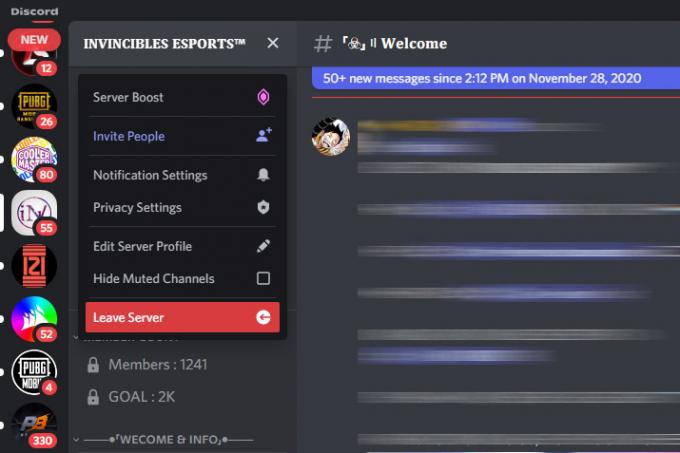
Étape 4: Une fenêtre contextuelle devrait apparaître confirmant votre action. Sélectionner Quitter le serveur encore une fois pour quitter le serveur.

Comment quitter un serveur Discord sur mobile
Le processus pour quitter un serveur sur Discord est le même sur mobile. Voici les instructions pour vous supprimer d'un serveur :
Étape 1: Lancez l'application Discord sur votre smartphone et assurez-vous que vous êtes connecté.
Étape 2: Sélectionnez le serveur que vous souhaitez quitter dans la barre latérale de gauche.
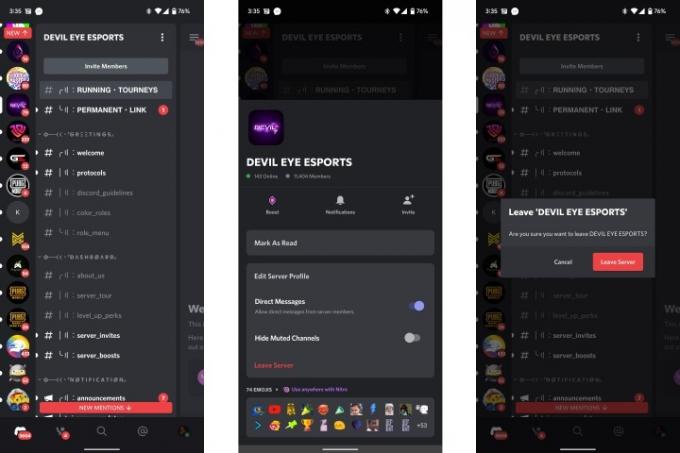
Étape 3: Une fois la page du serveur ouverte, appuyez sur le bouton Trois points en haut, à côté du nom du serveur, pour ouvrir les options du serveur.
Étape 4: Sélectionner Quitter le serveur du menu.
Étape 5 : Confirmez la même chose en sélectionnant Quitter le serveur encore une fois à partir de l'invite.
Si vous êtes nouveau sur Discord, assurez-vous de consulter nos différents guides, notamment comment signaler quelqu'un, comment utiliser la synthèse vocale, ou notre guide Discord complet.
Recommandations des rédacteurs
- Comment imprimer à partir d'un Chromebook – en toute simplicité
- Comment prendre une capture d'écran sur un PC ou un ordinateur portable Windows
- Ce bot Discord alimenté par GPT peut vous apprendre une nouvelle langue – voici comment l'utiliser
- Comment transférer des fichiers d'Android vers votre PC
- Comment protéger par mot de passe un dossier sous Windows et macOS
Améliorez votre style de vieDigital Trends aide les lecteurs à garder un œil sur le monde en évolution rapide de la technologie avec toutes les dernières nouvelles, des critiques de produits amusantes, des éditoriaux perspicaces et des aperçus uniques.


